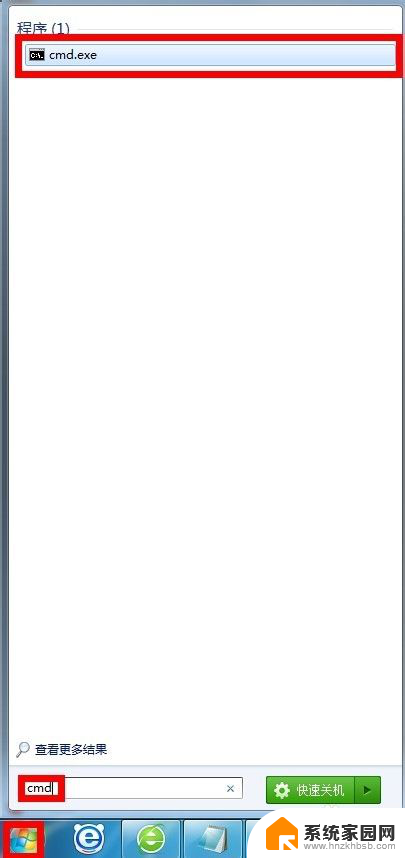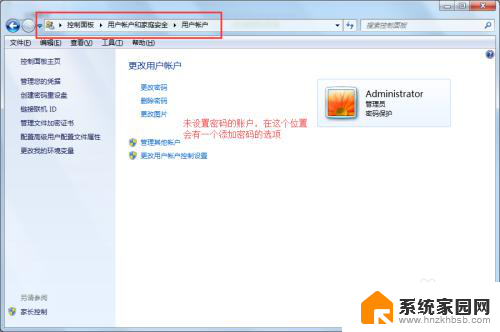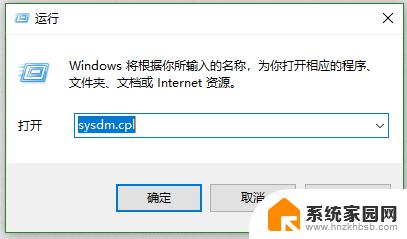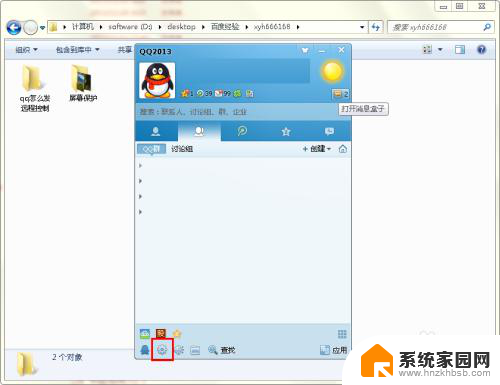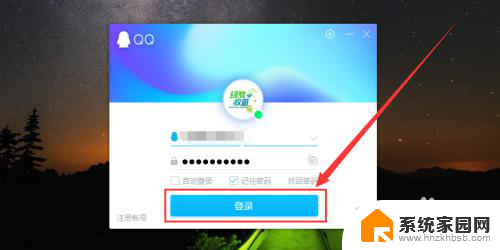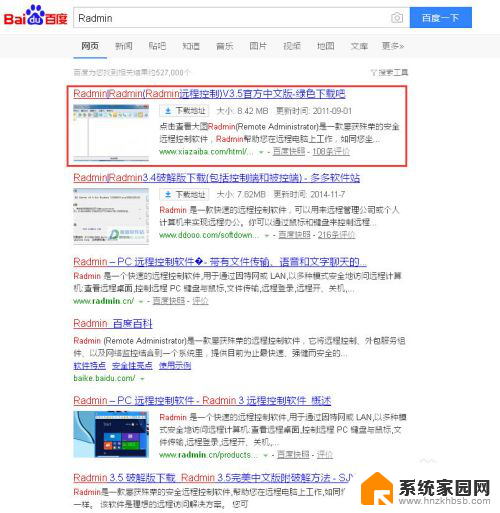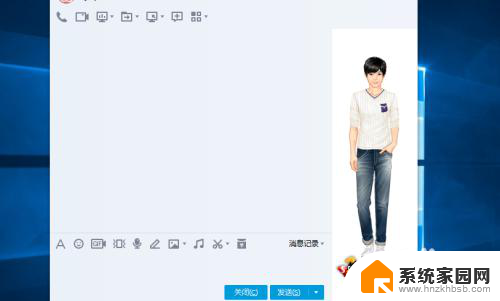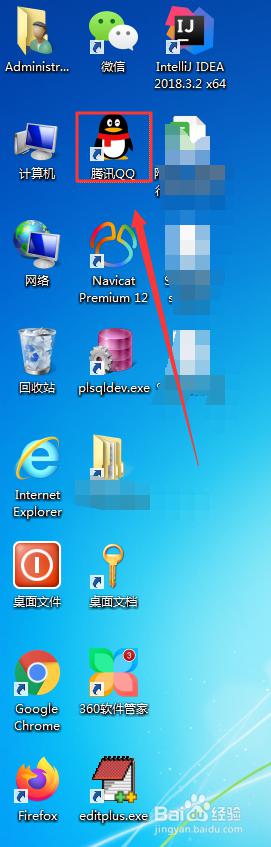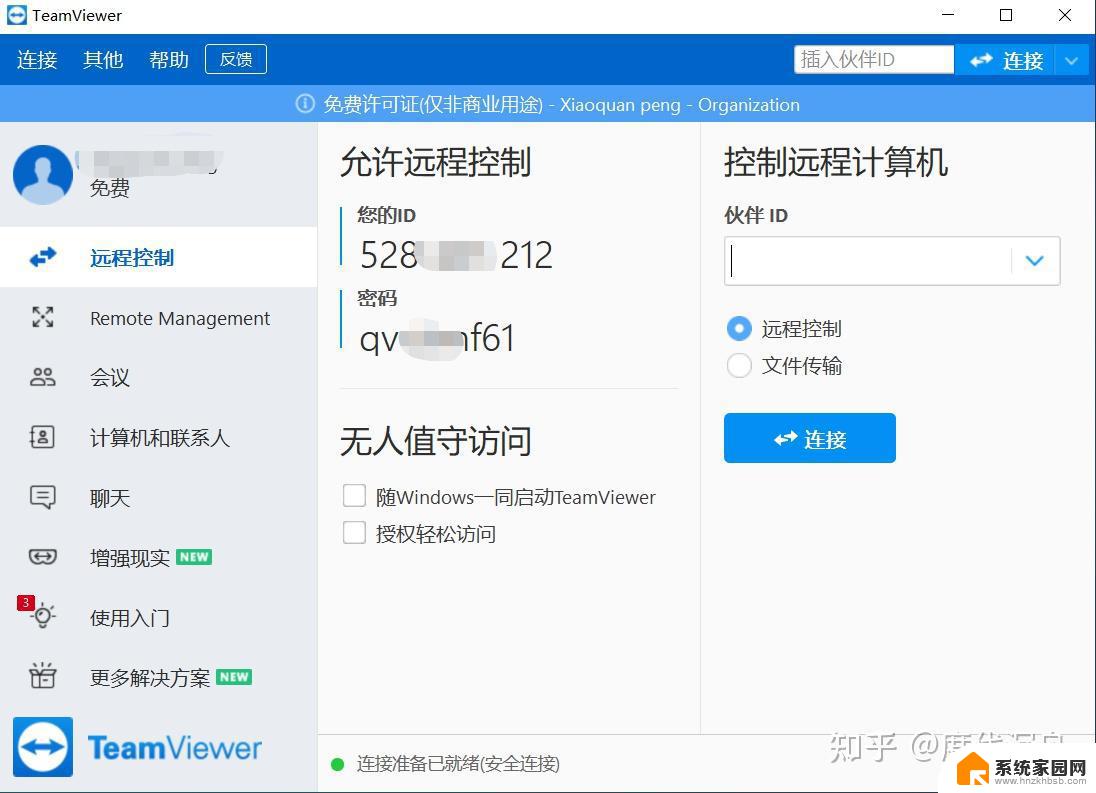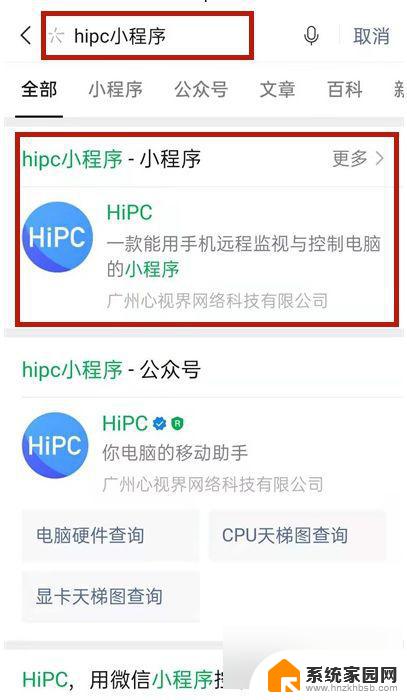远程控制电脑怎么打开 电脑如何实现远程开机和远程控制
在现代科技高度发达的时代,远程控制电脑已经成为了一种便捷的操作方式,随着互联网的普及与发展,人们对于远程控制电脑的需求也越来越大。远程控制电脑怎么打开?如何实现远程开机和远程控制呢?本文将为您介绍其中的奥秘。远程控制电脑的实现离不开远程桌面软件的支持,通过远程桌面软件可以实现远程开机、远程登录和远程操作等功能。远程控制电脑不仅提高了工作效率,还为人们带来了更多的便利。远程控制电脑的应用范围广泛,无论是在企业办公还是个人用户,都能体验到其带来的便捷和高效。
具体步骤:
1.开启主板的LAN唤醒:
现在的主板一般都支持LAN唤醒,以华硕主板为例。开机按DEL键进入BIOS设置,进入【高级设置】里的【高级电源管理】,开启【由PCI-E/PCI 设备唤醒】功能即可。其他主板设置都大同小异,可能有的主板里是【Wake On LAN】这样的选项。
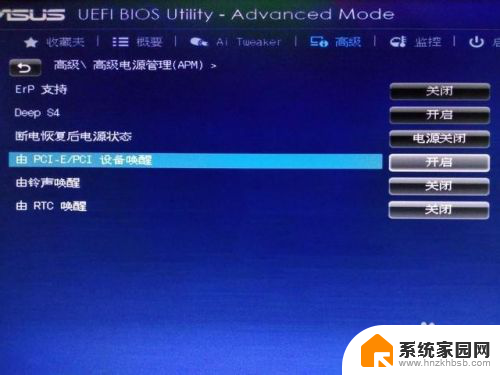
2.设置TeamViewer:
先登录TeamViewer,将无人值守访问的三个选项全部打开。
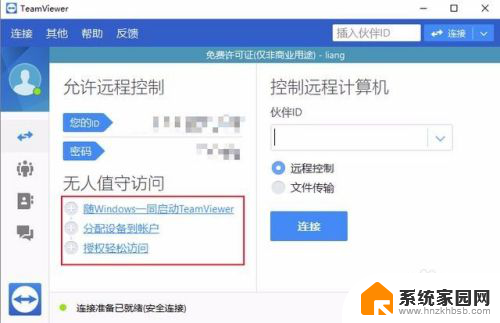
3.进入【选项】,在【常规】选项卡中打开【Wake-on-LAN】配置。
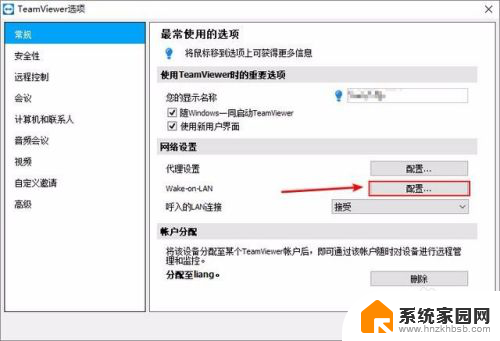
4.在【Wake-on-LAN】配置窗口,选中公共地址。地址栏填入你的公网ip或者动态域名,推荐花生壳动态域名,免费的就可以。查看方法:登录花生壳,进入【管理中心】,找到【域名】下的【壳域名】。将【壳域名】填入,端口默认即可。
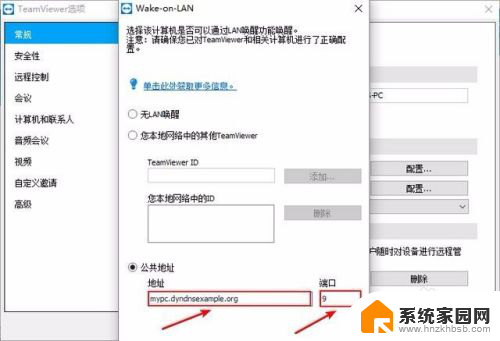
5.设置路由器:
将IP与MAC地址绑定。如果你是DHCP自动分配IP地址,需要和MAC地址绑定,确保每次分配的IP地址都相同。
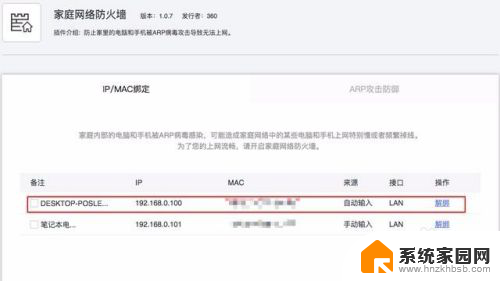
6.进行端口映射。外部端口和内部端口都填入9。
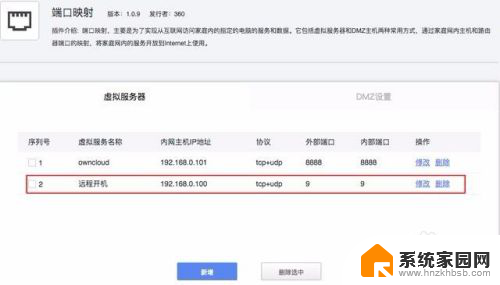
7.在路由器登录花生壳动态域名。帐号密码既是你注册的花生壳账号密码,显示连接成功即可
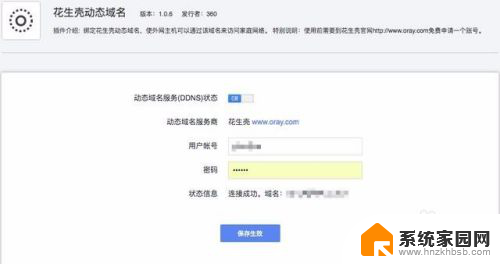
8.设置电脑网卡唤醒(Mac不需设置此项):
打开电脑的网络共享连接的网卡属性,点击【配置】里的【电源管理】。将【允许此设备唤醒计算机】的勾选上。
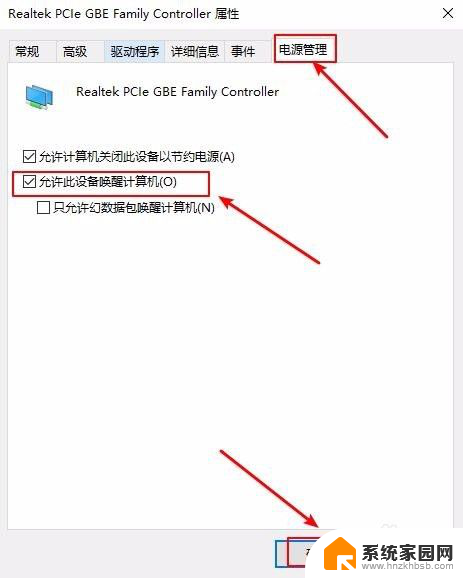
9.远程唤醒和控制:
经过以上简单三步,远程电脑就配置好了。想远程唤醒只需在其他电脑或移动端同样装上TeamViewer,点击相应电脑【唤醒】即可。
电脑端。点击【唤醒】即可唤醒远程计算机,双击连接列表的电脑即可开启【远程控制】。
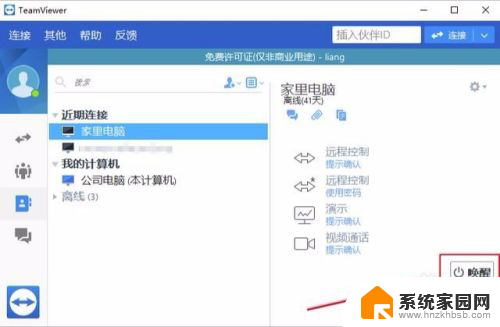
10.移动端。点击电源图标即可唤醒,点击两个箭头的图标即可开始【远程控制】
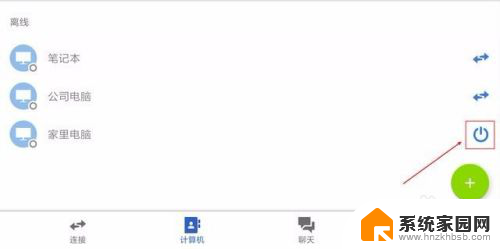
以上是如何打开远程控制电脑的全部内容,如果您遇到类似问题,您可以参考本文中介绍的步骤进行修复,希望对大家有所帮助。